Maison >développement back-end >Tutoriel Python >Dessinez un cercle en utilisant Arcade en Python3
Dessinez un cercle en utilisant Arcade en Python3
- WBOYWBOYWBOYWBOYWBOYWBOYWBOYWBOYWBOYWBOYWBOYWBOYWBavant
- 2023-09-14 18:57:021187parcourir
Arcade est une bibliothèque Python permettant de créer des jeux et des applications 2D. Il s'agit d'une bibliothèque facile à utiliser qui fournit diverses fonctions pour créer des interfaces permettant de dessiner des formes et des images à l'écran. Dans cet article, nous utiliserons Arcade et dessinerons un cercle en Python3.
Installer Arcade
Avant de commencer à dessiner des cercles, nous devons installer la bibliothèque Arcade. Vous pouvez l'installer à l'aide du gestionnaire de packages de Python pip -
Pip install arcade
Dessinez un cercle dans Arcade
Méthode 1 : utilisez la méthode arcade.draw_circle()
Nous pouvons dessiner des cercles sur l'écran en utilisant la méthode draw_circle du module Arcade. L'algorithme ci-dessous explique les étapes pour dessiner un cercle.
Grammaire
arcade.draw_circle_filled(x, y, radius, color)
Les paramètres passés à la fonction arcade.draw_circle sont -
x - la coordonnée x du point central du cercle.
y - La coordonnée y du point central du cercle.
radius - Le rayon d'un cercle.
color - Couleur du cercle, spécifiée comme constante arcade.color, un tuple de valeurs RVB ou un tuple de valeurs RVBA. Par exemple, vous pouvez utiliser arcade.color.RED pour spécifier un cercle rouge ou (255, 0, 0) pour spécifier la même couleur en utilisant une valeur RVB.
Algorithme
Importez la bibliothèque d'arcade.
Définissez la largeur et la hauteur de la fenêtre.
Utilisez la fonction open_window pour créer une fenêtre, en passant la largeur, la hauteur et le titre de la fenêtre.
Utilisez la fonction set_background_color pour spécifier la couleur d'arrière-plan de la fenêtre. Dans ce cas, nous le mettons en blanc.
Utilisez la fonction start_render pour démarrer le processus de rendu.
Définissez le point central, le rayon et la couleur du cercle que nous voulons dessiner.
Utilisez la fonction draw_circle_filled pour dessiner un cercle, en passant le point central, le rayon et la couleur.
Utilisez la fonction finish_render pour terminer le processus de rendu.
Démarrez la boucle d'événements à l'aide de la fonction run, qui affiche la fenêtre et attend la saisie de l'utilisateur.
Exemple
Dans l'exemple ci-dessous, la bibliothèque arcade est utilisée pour créer une fenêtre et dessiner un cercle rouge au centre de la fenêtre. Tout d'abord, la largeur et la hauteur de la fenêtre sont définies respectivement sur 640 et 480 pixels. La couleur d'arrière-plan est définie sur blanc et le processus de rendu commence. Utilisez ensuite la fonction arcade.draw_circle_filled() pour dessiner un cercle rouge, en spécifiant les coordonnées du centre, le rayon et la couleur. Enfin, le processus de rendu se termine et la fenêtre s'affiche jusqu'à ce que l'utilisateur la ferme à l'aide de arcade.run().
import arcade # Set up the window WIDTH = 640 HEIGHT = 480 window = arcade.open_window(WIDTH, HEIGHT, "Drawing a Circle") # Set the background color arcade.set_background_color(arcade.color.WHITE) # Start the render process arcade.start_render() # Draw a red circle in the center of the screen x = WIDTH / 2 y = HEIGHT / 2 radius = 100 color = arcade.color.RED arcade.draw_circle_filled(x, y, radius, color) # Finish the render process and display the window arcade.finish_render() arcade.run()
Sortie
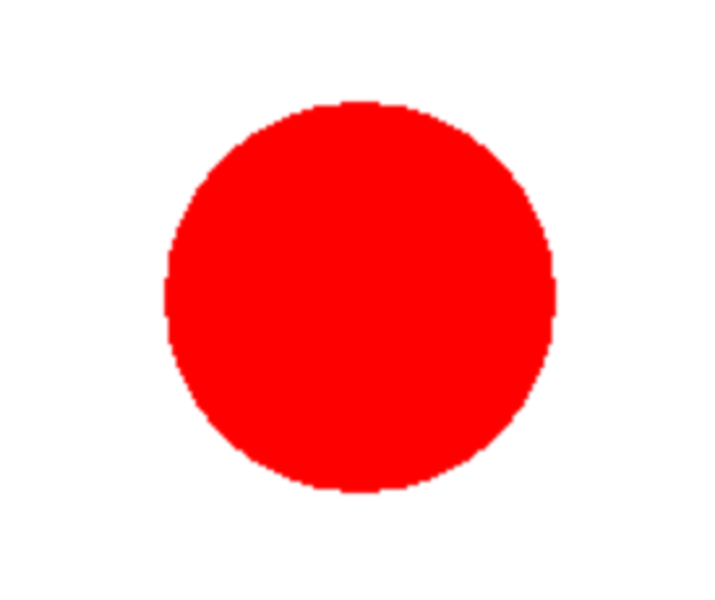
Méthode 2 : utilisez la méthode arcade.create_ellipse_filled()
La fonctionarcade.create_ellipse_filled() peut être utilisée pour dessiner une ellipse remplie sur l'écran (peut être utilisée pour dessiner des cercles).
Grammaire
arcade.draw_ellipse_filled(x, y, width, height, color)
Les paramètres passés à la fonction arcade.draw_ellipse_filled() sont -
x - La coordonnée x du point central de l'ellipse.
y - La coordonnée y du point central de l'ellipse.
Width - La largeur de l'ellipse.
Hauteur - La hauteur de l'ellipse.
color - Couleur de l'ellipse, spécifiée comme constante arcade.color, un tuple de valeurs RVB ou un tuple de valeurs RVBA.
Algorithme
Utilisez l'instruction import arcade pour importer la bibliothèque Arcade.
Définissez la largeur et la hauteur de la fenêtre en créant des constantes WIDTH et HEIGHT.
Utilisez la fonction arcade.open_window() pour créer une nouvelle fenêtre et passez la LARGEUR, la HAUTEUR et le titre de la fenêtre comme paramètres.
Utilisez la fonction arcade.set_background_color() et transmettez la constante de couleur Arcade pour définir la couleur d'arrière-plan de la fenêtre.
Utilisez la fonction arcade.start_render() pour démarrer le processus de rendu.
Définissez le point central de l'ellipse en calculant la coordonnée x comme LARGEUR / 2 et la coordonnée y comme HAUTEUR / 2.
Définissez la largeur et la hauteur de l'ellipse comme largeur = 100 et hauteur = 100.
Définissez la couleur de l'ellipse comme arcade.color.BLUE.
Utilisez la fonction arcade.draw_ellipse_filled() pour dessiner une ellipse remplie, en passant le point central, la largeur, la hauteur et la couleur comme paramètres.
Utilisez la fonction arcade.finish_render() pour terminer le processus de rendu.
Utilisez la fonction arcade.run() pour démarrer la boucle d'événements, qui maintiendra la fenêtre ouverte jusqu'à ce que l'utilisateur la ferme.
Exemple
Dans l'exemple ci-dessous, la bibliothèque arcade est utilisée pour créer une fenêtre et dessiner un ovale bleu au centre de la fenêtre. Tout d'abord, la largeur et la hauteur de la fenêtre sont définies respectivement sur 640 et 480 pixels. La couleur d'arrière-plan est définie sur blanc et le processus de rendu commence. Utilisez ensuite la fonction arcade.draw_ellipse_filled() pour dessiner une ellipse bleue, en spécifiant les coordonnées centrales, la largeur, la hauteur et la couleur. Enfin, le processus de rendu se termine et la fenêtre s'affiche jusqu'à ce que l'utilisateur la ferme à l'aide de arcade.run().
import arcade # Set up the window WIDTH = 640 HEIGHT = 480 window = arcade.open_window(WIDTH, HEIGHT, "Drawing a Circle") # Set the background color arcade.set_background_color(arcade.color.WHITE) # Start the render process arcade.start_render() # Draw a red circle using the create_ellipse_filled function x = WIDTH / 2 y = HEIGHT / 2 width = 100 height = 100 color = arcade.color.BLUE arcade.draw_ellipse_filled(x, y, width, height, color) # Finish the render process and display the window arcade.finish_render() arcade.run()
Sortie
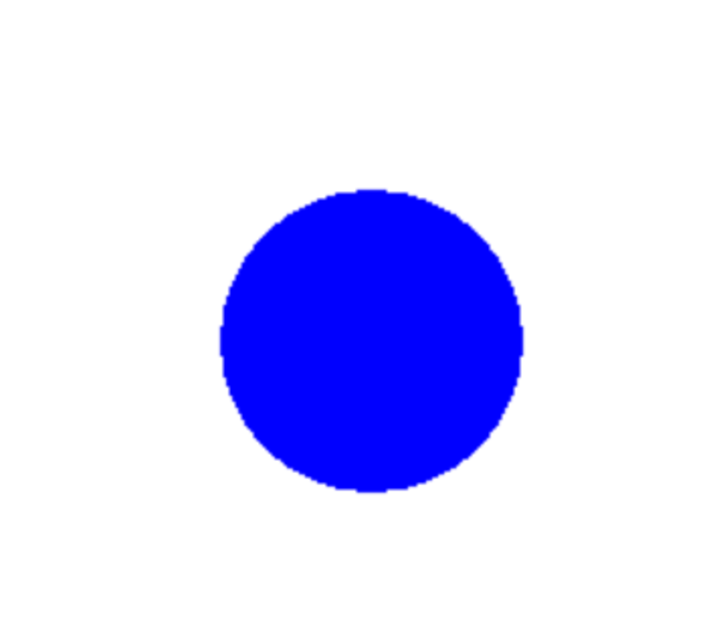
Conclusion
Dans cet article, nous avons expliqué comment créer un cercle à l'aide de la bibliothèque arcade en Python. Nous devons créer une couleur de fenêtre et d'arrière-plan et utiliser la fonction draw_circle_filled pour dessiner des cercles sur l'écran. Arcade permet de créer des jeux 2D, des cercles et d'autres formes en Python.
Ce qui précède est le contenu détaillé de. pour plus d'informations, suivez d'autres articles connexes sur le site Web de PHP en chinois!

